Merhaba
Veeam firmasının hem Vmware hem de Microsoft Hyper-V sanallaştırma platformları için geliştirilmiş olduğu backuplama yazılımının yeni versiyonu ve yeni özelliklerinin bulunduğu Veeam Backup & Replication v9.5 Update 4 kullanıma sunuldu. Aslında 2019 ile birlikte Veeam Backup & Replication v9.5 Update 3’ten sonra Veeam Backup & Replication v10 versiyonun gelmesi hepimiz merakla bekliyorduk ancak Veeam Forum’da yapılan açıklamada 2019 yılı içinde yayınlanacak olan Update serisi ile Veeam Backup & Replication kullanımına yeni özellikle sunulacağı bilgisi verildi.
Daha önceki yazılarımızda Veeam Backup & Replication v9.5 Özellikler ve Yetenekleri, Veeam Backup & Replication v9.5 Kurulumu, Veeam Backup & Replication v9.5 Backup Repository Ekleme, Veeam Backup & Replication 9.0’dan 9.5’a Upgrade, Veeam Backup & Replication v9.5 Üzerinde EMC DD2200 Yapılandırması, Veeam Backup & Replication v9.5 Backup Job Oluşturma, Veeam Backup & Replication 9.5 Update 2, Veeam Backup & Replication 9.5 Update 3, Veeam Backup & Replication v9.5 Üzerinde Update 4 Geçişi, Veeam Backup & Replication v9.5 Update 4 Kurulumu ve Veeam Backup & Replication v9.5 Update 4 Backup Repository Ekleme yazılarını sizlerle paylaşmıştık.
Azure Service’lerinden biri olan Azure Blob Storege hakkında kısaca bilgi vermek gerekirse;
Azure Blob depolama, Microsoft’un buluta yönelik nesne depolama çözümüdür. Blob depolama, metin veya ikili veri gibi çok miktarda yapılandırılmamış veriyi depolamak için iyileştirilmiştir.
Blob depolama aşağıdaki durumlar için idealdir:
- Görüntülerin veya belgelerin doğrudan bir tarayıcıya sunulması.
- Dağıtılan erişim için dosyaların depolanması.
- Video ve ses akışları.
- Yedekleme ve geri yükleme, olağanüstü durum kurtarma ve arşivleme için verilerin depolanması.
- Şirket içi veya Azure’da barındırılan bir hizmetle analiz için verilerin depolanması.
- Blob depolamadaki nesnelere, dünyanın her yerinden HTTP veya HTTPS üzerinden erişilebilir. Kullanıcılar veya istemci uygulamalar, bloblara URL’ler, Azure Depolama REST API’si, Azure PowerShell, Azure CLI veya bir Azure Depolama istemci kitaplığı aracılığıyla erişebilir. Depolama istemci kitaplıkları .NET, Java, Node.js, Python, PHP ve Ruby dahil olmak üzere birden çok dil ile kullanılabilir.
Kaynak : Azure Depolama
Daha önceki yazımız da
Microsoft Azure Cloud üzerinde Microsoft Azure Blob Storage yapılandırmasını sizlerle paylaştık.
Bu yazımız da Veeam Backup & Replication 9.5 üzerinde Microsoft Azure Blob Storage Backup Repository ekleme ve yapılandırmasını anlatıyor olacağız.
Veeam Backup & Replication 9.5 konsolunu üzerinde oluşturmuş olduğumuz Blob Storage On-Premise ortamımız da çalışan Veeam Backup & Replication 9.5 sunucumuz üzerinde Backup Repository olarak yapılandırıyoruz.
Veeam Backup & Replication 9.5 konsolunu açıyoruz.
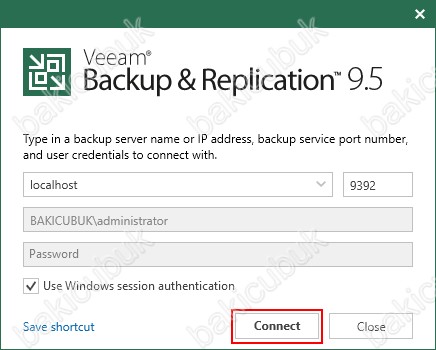
Veeam Backup & Replication 9.5 konsulu geliyor karşımıza.
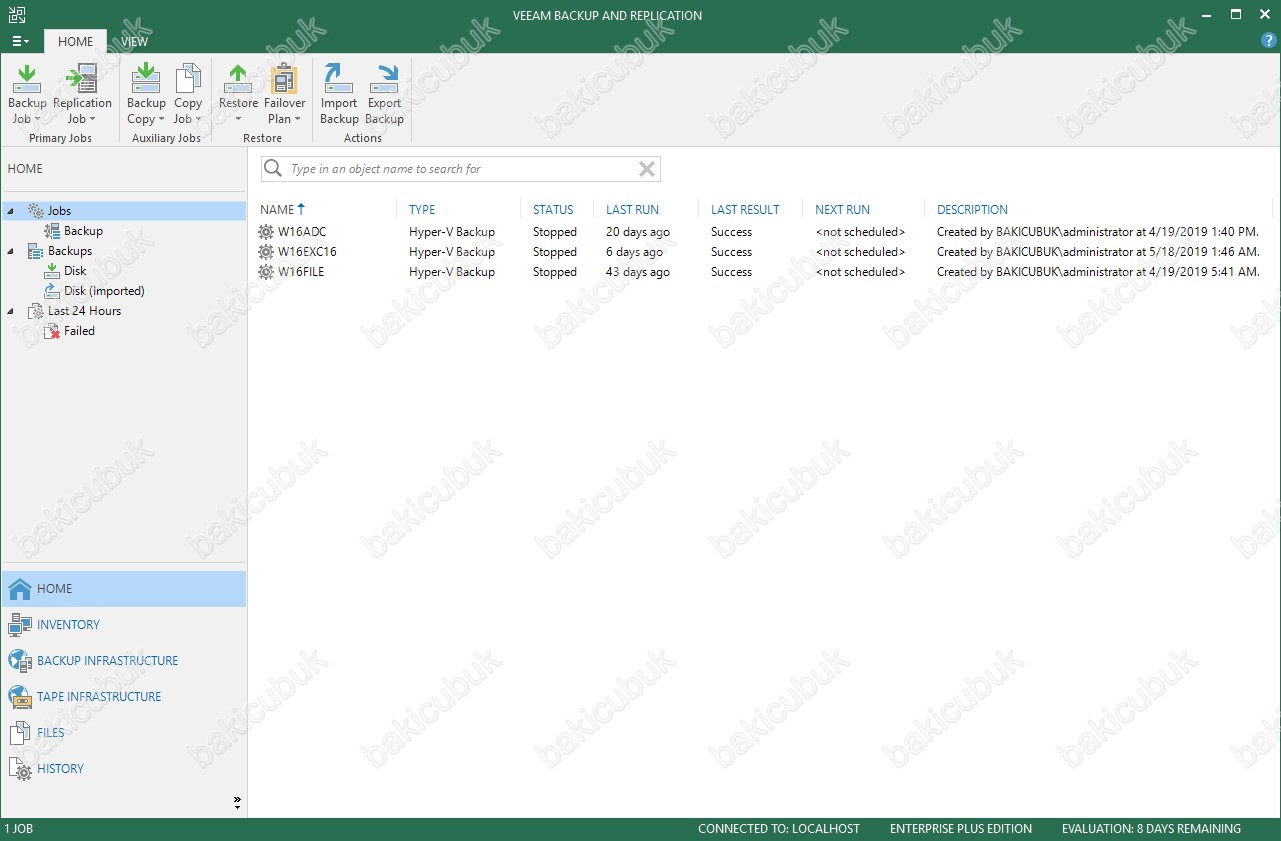
Veeam Backup & Replication 9.5 konsolu üzerinde BACKUP INFRASTRUCTURE menüsü altında bulunan Backup Repositories sekmesi altında default olarak gelen Default Backup Repository görebilirsiniz. Veeam Backup & Replication v9.5 Update 4 Kurulumu’ndan Default Backup Repository C:\backup şeklinde bir klasör oluşturmaktadır. Eğer Veeam Backup & Replication v9.5 Update 4 Kurulumu yeni yapmışsanız ve herhangi bir Backup Repositories yapılandırmazsanız. Veeam Backup Job oluştururken sadece Default Backup Repository görülecektir. Daha önceki yazımız da Veeam Backup & Replication v9.5 Update 4 Backup Repository Ekleme anlatmış olduğumuz Backup Repository görüyoruz.
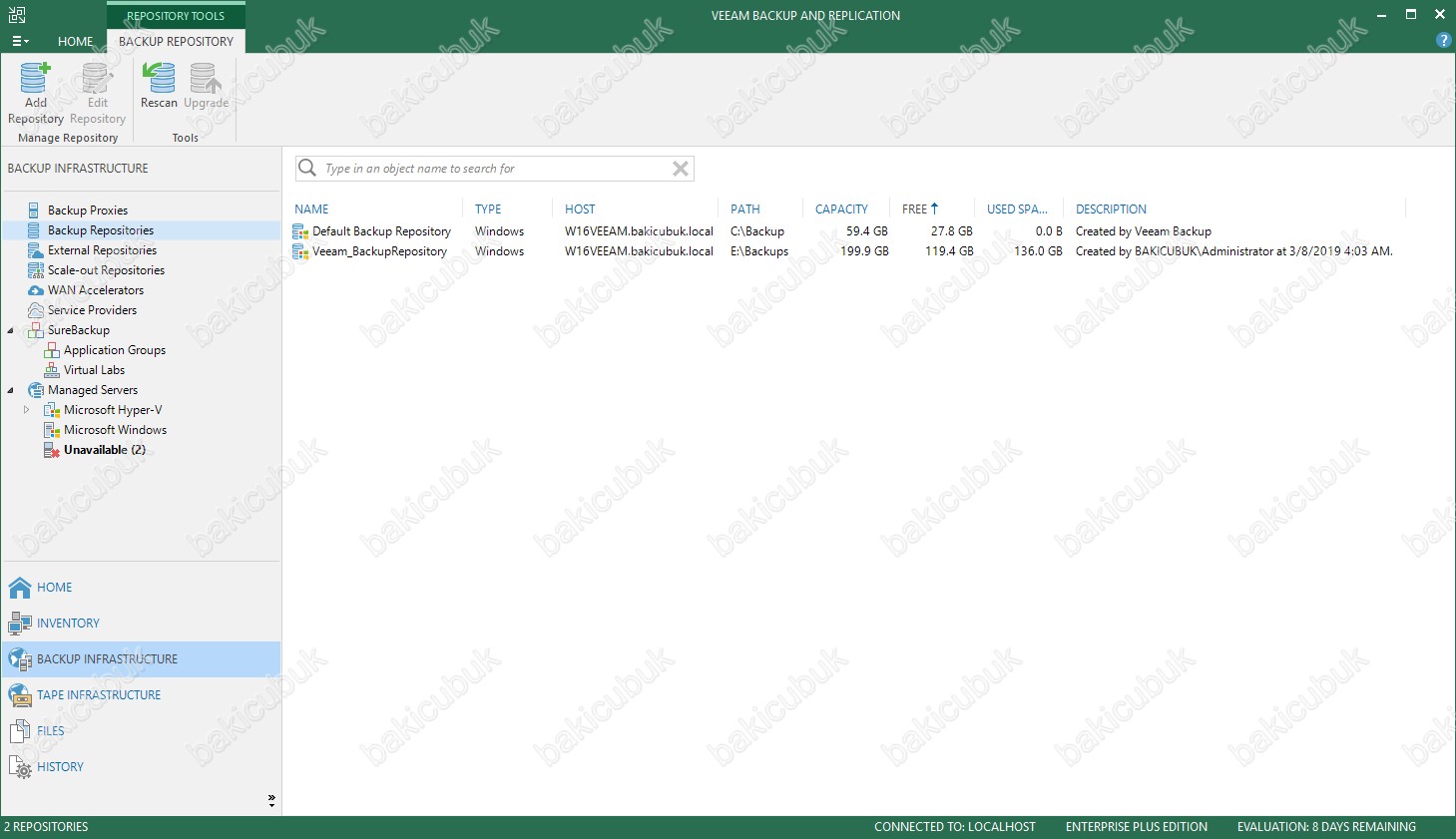
Veeam Backup & Replication 9.5 konsolun da bulunan Backup Repositories üstünde sağ tuş Add Backup Repository ya da Manage Repository menüsünde bulunan Add Backup Repository tıklayarak. Veeam Backup & Replication 9.5 üzerinde Backup Repository yapılandırma işlemini başlatabilirsiniz.
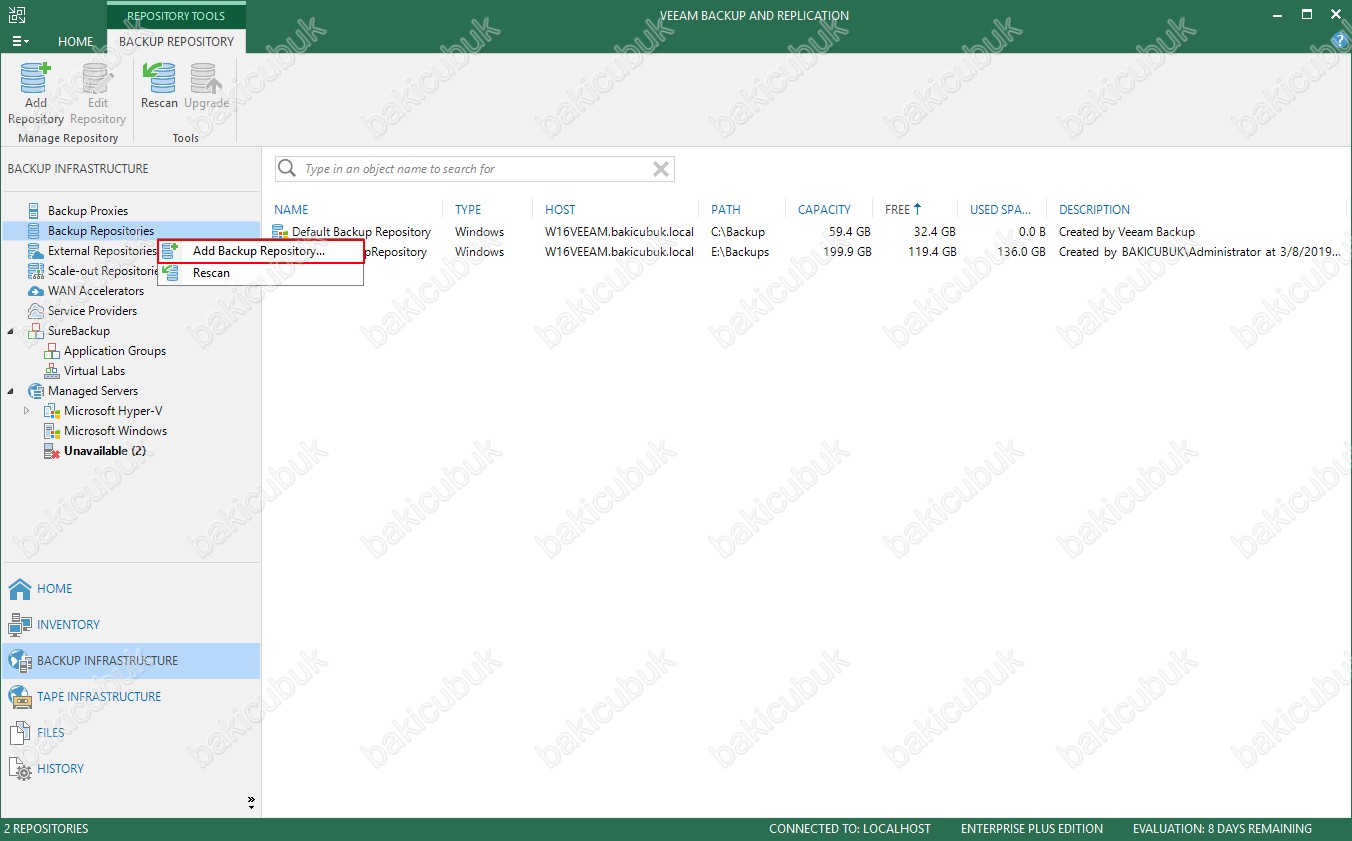
Type ekranında ise yapılandırabileceğiniz Backup Repository yapılandırması için dört farklı yapılandırma seçeneği bulunmaktadır.
- Direct attach storage
- Network attached storage
- Deduplicating storage appliance
- Object Storage
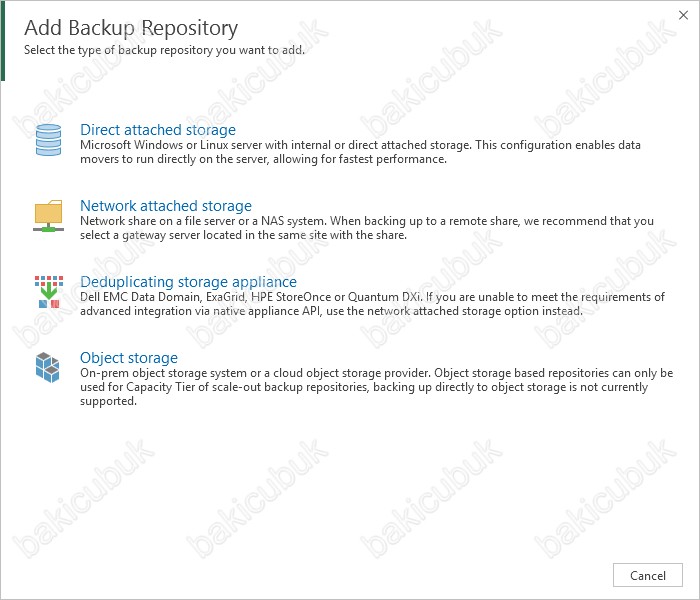
Direct attach storage : Direkt olarak Windows ve Linux sunucuları üzerindeki bir dizin üzerine ve ya sunucular üzerinde doğrudan bağlı depolama alanları üzerinde Backup Repository yapılandırması için bu seçenek ile devam edebilirsiniz. Genel yedekleme yöntemi olarak bu seçenek yoğun olarak kullanılmaktadır.

Network attached storage : Ortamınız da bulunan File Server ya da NAS sistemler üzerinde Backup Repository yapılandırması için bu seçenek ile devam edebilirsiniz. SMB (CIFS protokolünü kullanmaktadır.

Deduplicating storage appliance : Dell EMC Data Domain, ExaGrid, HPE StoreOnce ve Quantum DXi gibi ürünler üzerinde Backup Repository yapılandırması için bu seçenek ile devam edebilirsiniz.

Object Storage : Amazon Web Services (AWS) Cloud ( Bulut ) hizmetinde içinde bulunan S3 (Simple Storage Service) Compatible ve Amazon S3, Microsoft Azure Blob Storage ve IBM CLoud Object Storage Cloud ( Bulut ) hizmetleri ürünler üzerinde Backup Repository yapılandırması için bu seçenek ile devam edebilirsiniz.

Type ekranın da Object Storage seçeneği seçiyoruz
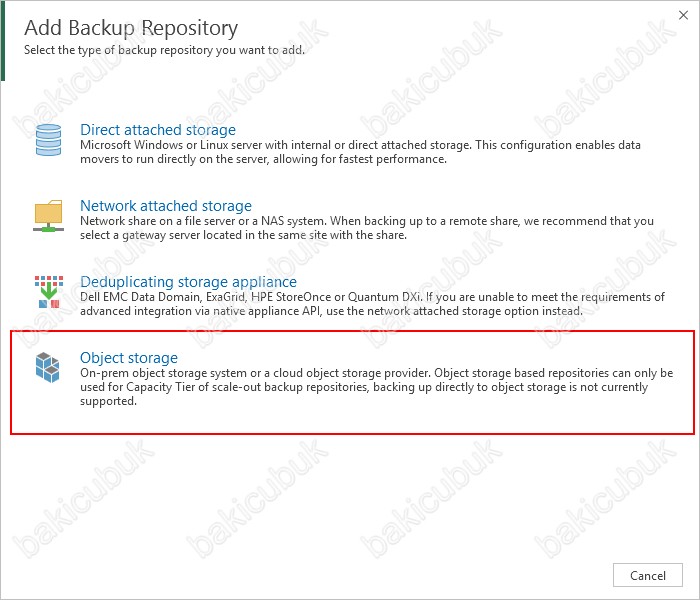
Type ekranın da Object Storage seçeneği altında Amazon Web Services (AWS) Cloud ( Bulut ) hizmetinde içinde bulunan S3 (Simple Storage Service) Compatible ve Amazon S3, Microsoft Azure Blob Storage ve IBM CLoud Object Storage Cloud ( Bulut ) hizmetleri ürünler üzerinde Backup Repository yapılandırması için bu seçenek ile devam edebilirsiniz.
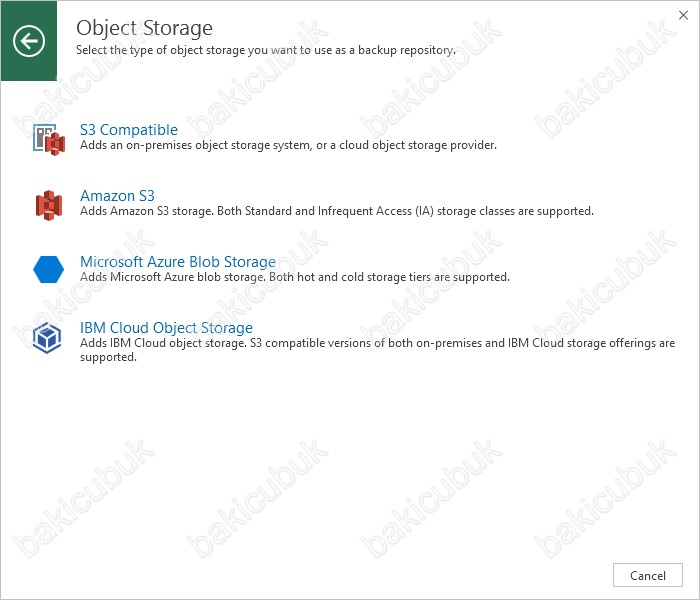
Type ekranın da Object Storage seçeneği altında bulunan Microsoft Azure Blob Storage seçeneğini seçiyoruz.
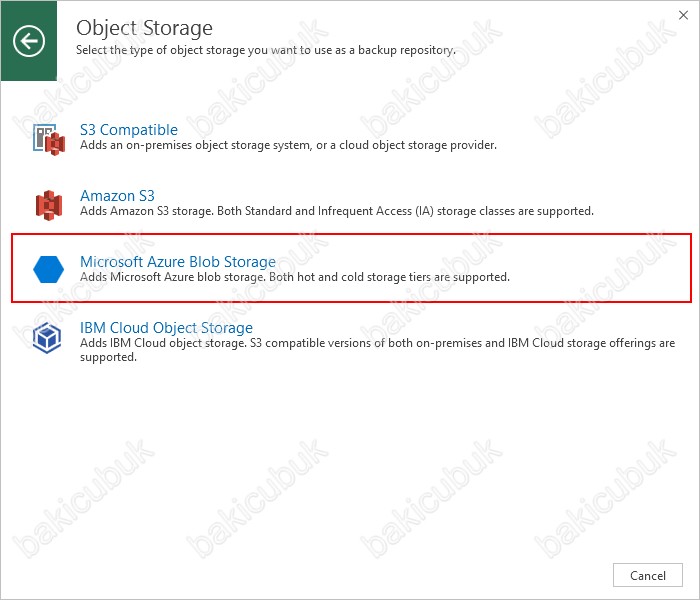
Name ekranın da yapılandıracağımız Backup Repository için bir Name ( İsim ) belirliyoruz ve Next diyerek devam ediyoruz.
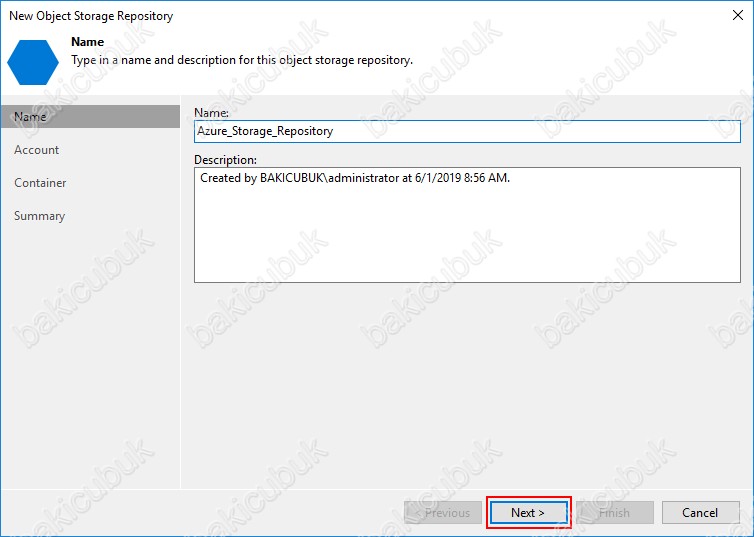
Account ekranın da Credentials bölümünde Add diyoruz.
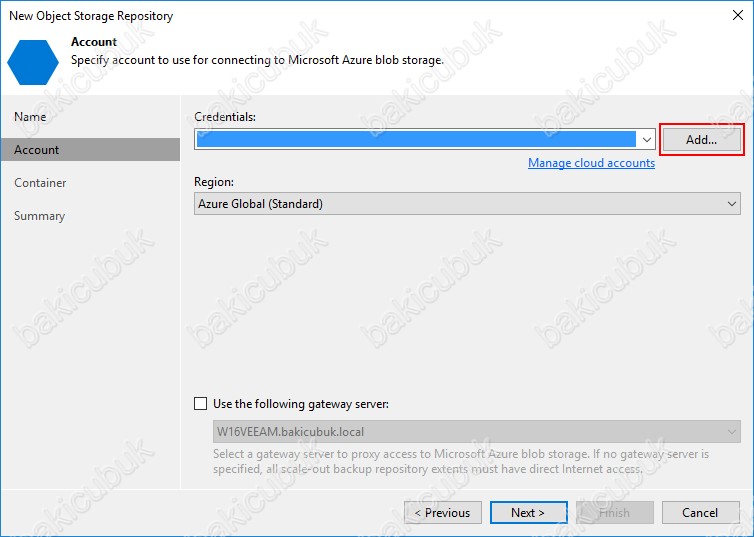
Credentials bölümün de Microsoft Azure Portal üzerinde yapılandırmış olduğumuz Storage Account hesap bilgilerimiz yazıyoruz. Account ve Share key bölümlerine gerekli bilgileri yapıştırıyoruz ve OK diyoruz.
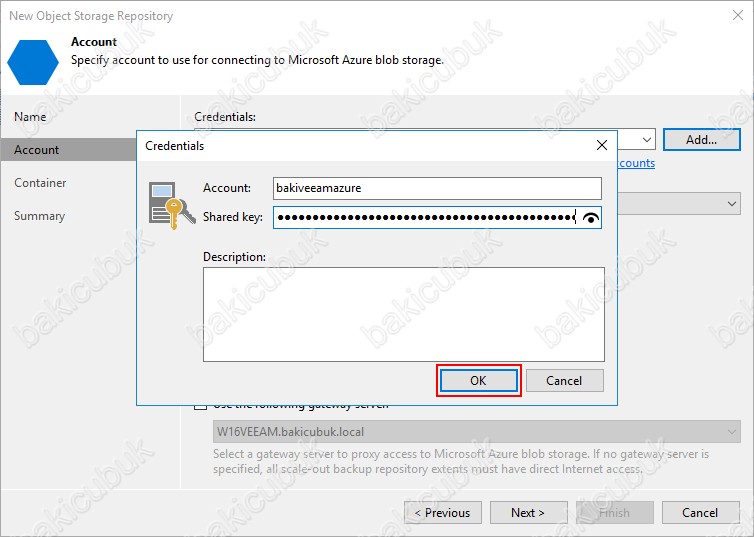
Account ekranın da gerekli yapılandırmayı tamamladıktan sonra Next diyerek devam ediyoruz.
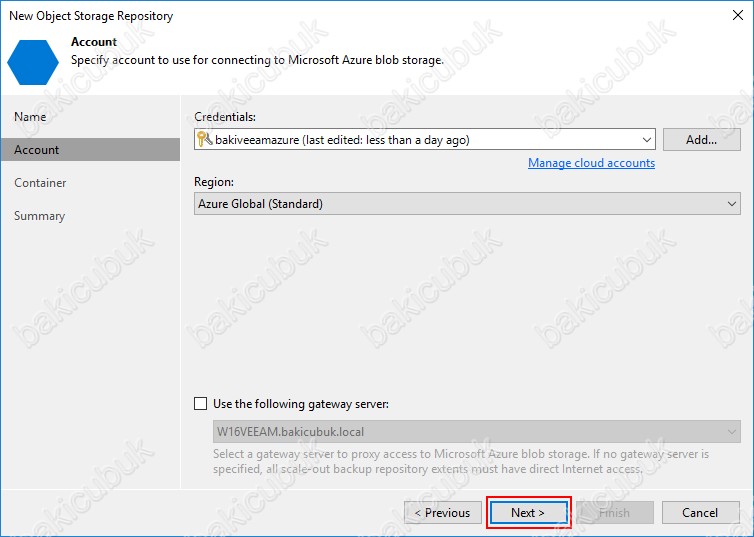
Account ekranın da Storage Account için gerekli yapılandırmanın yapıldığını görüyoruz.
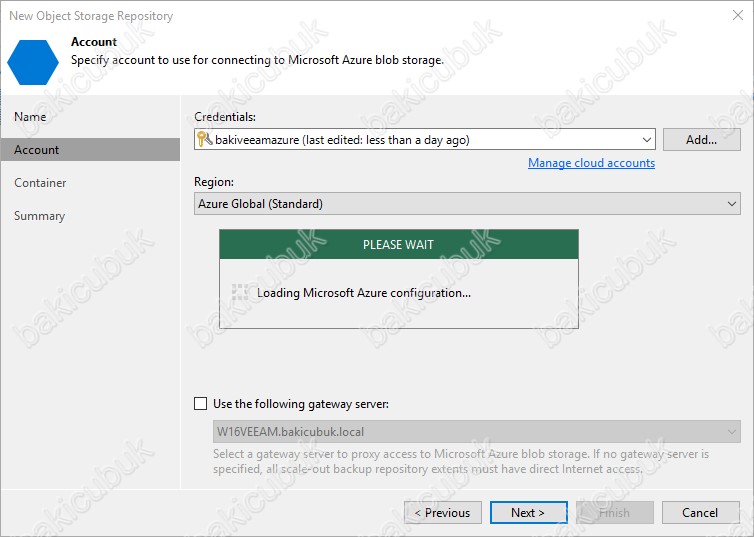
Container ekranın da Container bölümünde Microsoft Azure Portal üzerinde yapılandırmış olduğumuz Container geldiğini görüyoruz. Folder bölümünde Container içinde bir Folder ( Klasör ) seçmek ya da oluşturmak için Browse diyoruz.
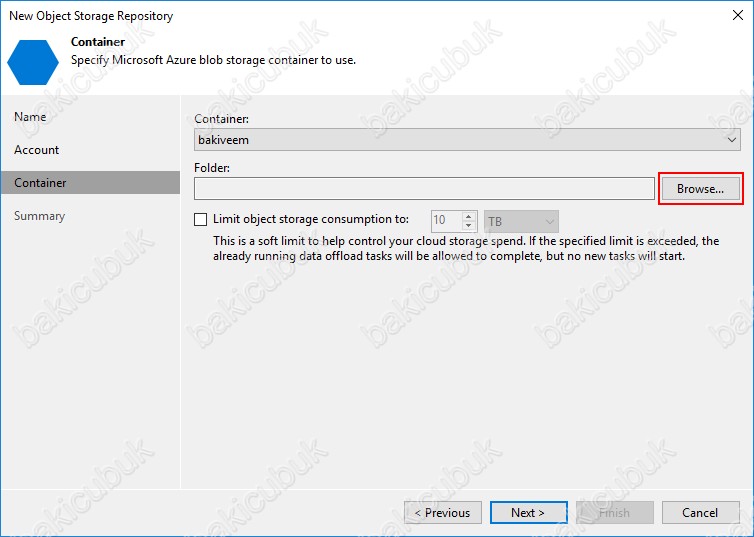
Select File ekranın da Microsoft Azure Portal üzerinde yapılandırmış olduğumuz Container altında bir Folder ( Klasör ) oluşturmak için New Folder ( Yeni Klasör ) diyoruz.
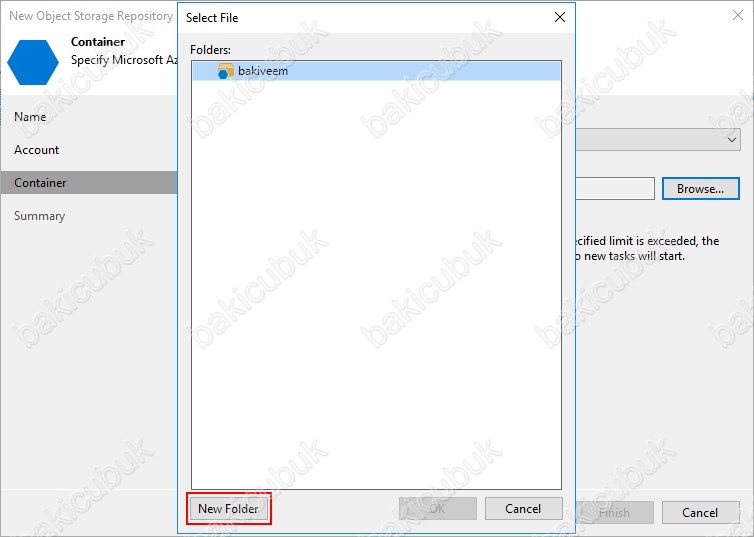
Select File ekranın da Microsoft Azure Portal üzerinde yapılandırmış olduğumuz Container altında bir oluşturduğumuz Folder ( Klasör ) seçiyoruz ve OK diyoruz.
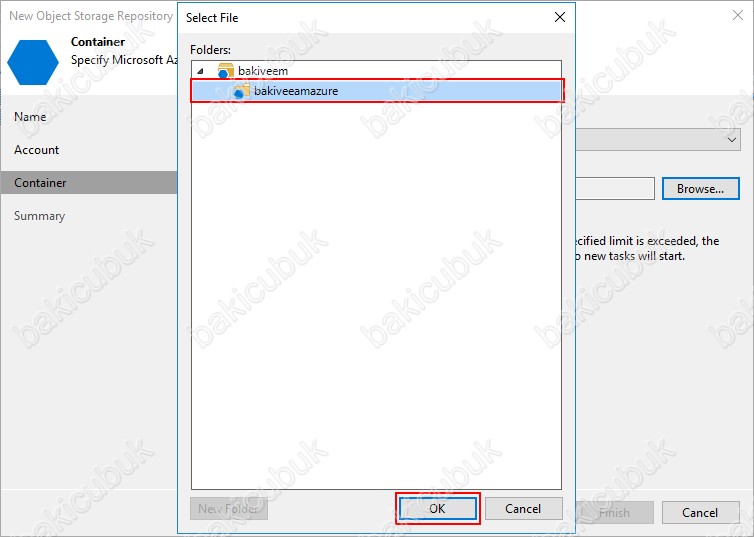
Container ekranın da Limit object storage consumption to seçeneği ile Container üzerinde Terabyte ( TB ) ve Petabyte ( PB ) olarak bir limit belirleyebilirsiniz.
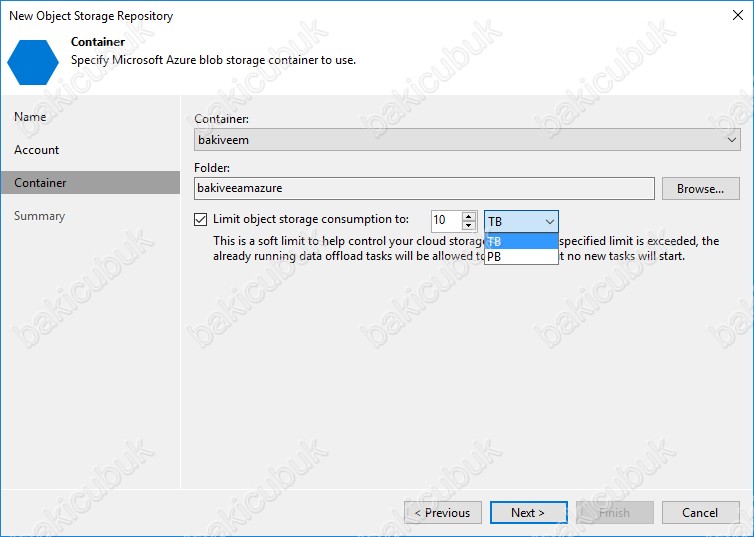
Container ekranın da gerekli yapılandırmayı tamamladıktan sonra Next diyerek devam ediyoruz.

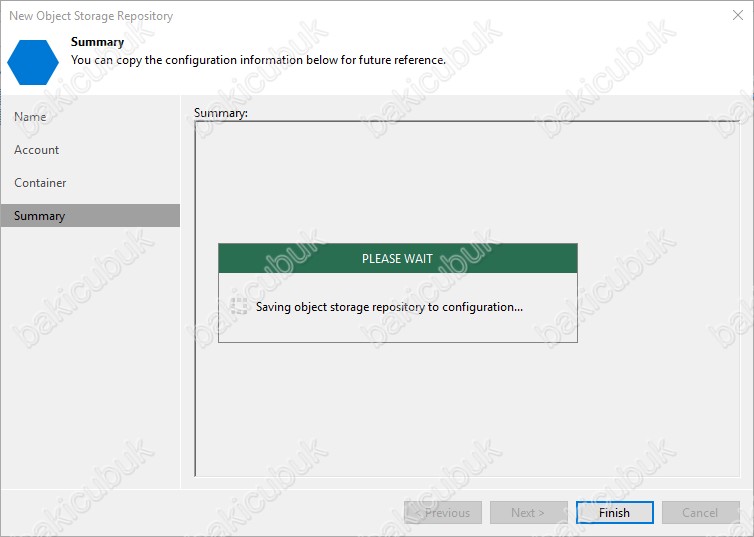
Summary ekranın da Azure Blob Backup Repository yapılandırması özetini görüyoruz. Summary ekranın da Azure Blob Backup Repository yapılandırmanın tamamlanması için Finish diyoruz.
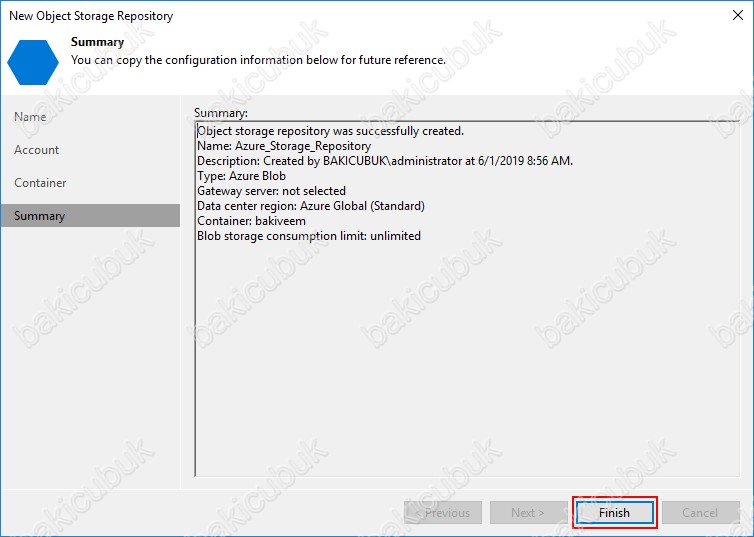
Veeam Backup & Replication 9.5 konsolun da bulunan BACKUP INFRASTRUCTURE menüsü altında bulunan Backup Repositories sekmesine oluşturmuş olduğumuz Azure Blob Storage’in başarılı bir şekilde eklendiğini görüyoruz.
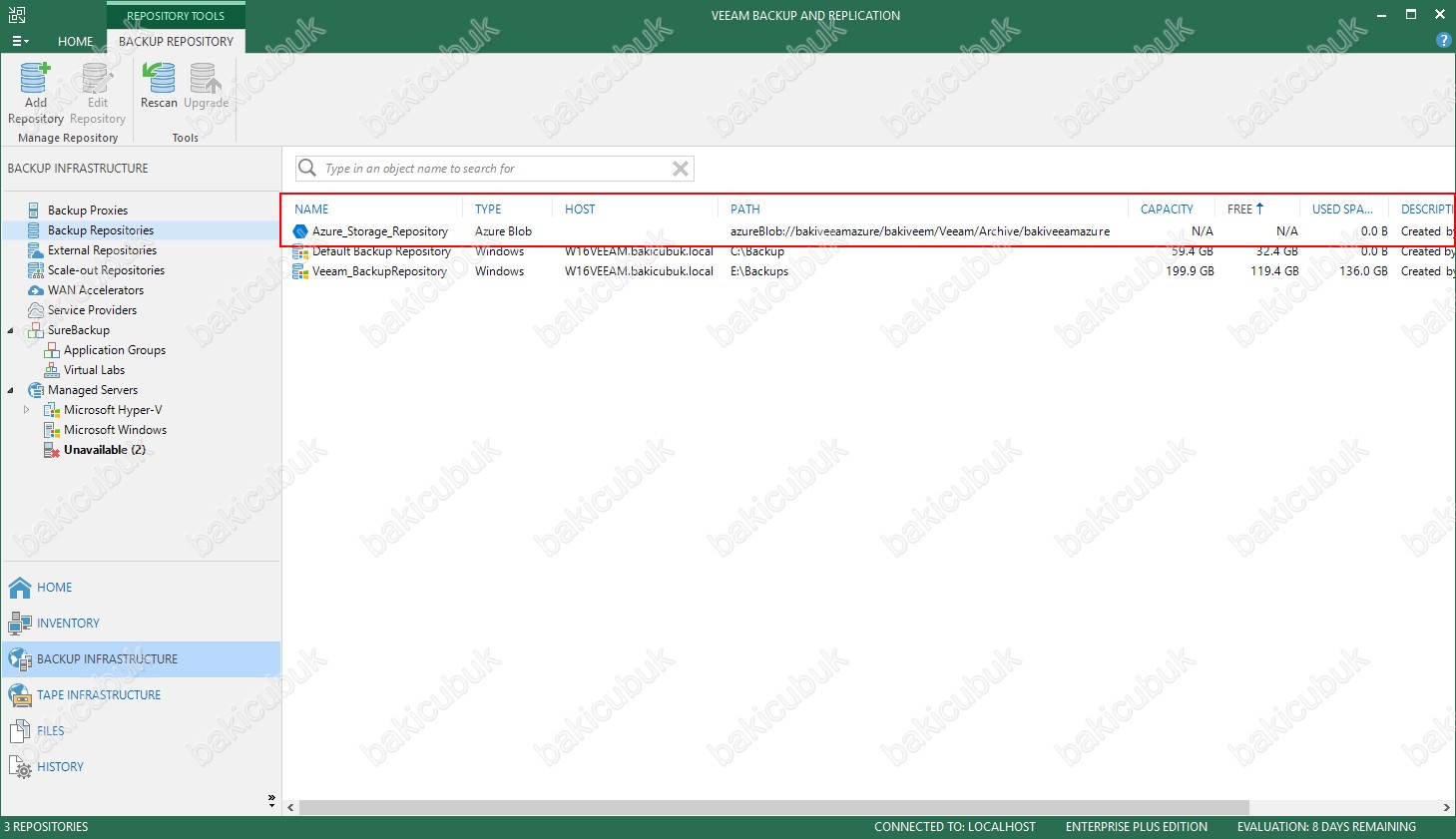
Başka bir yazımızda görüşmek dileğiyle..



